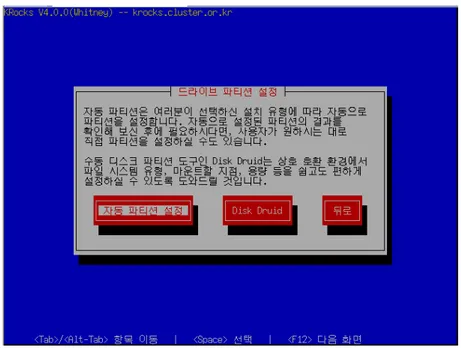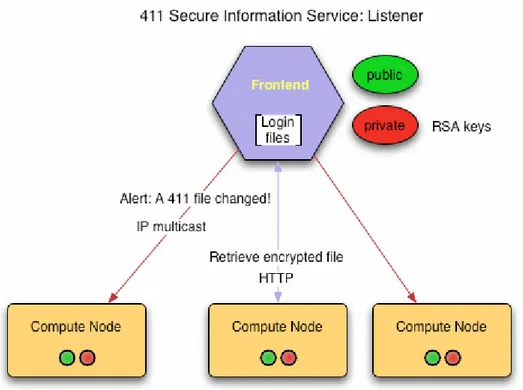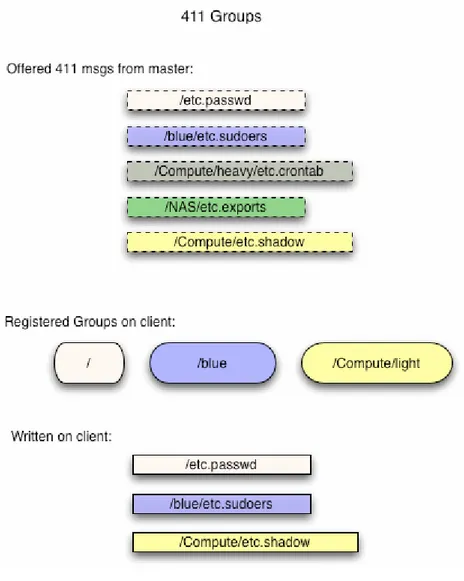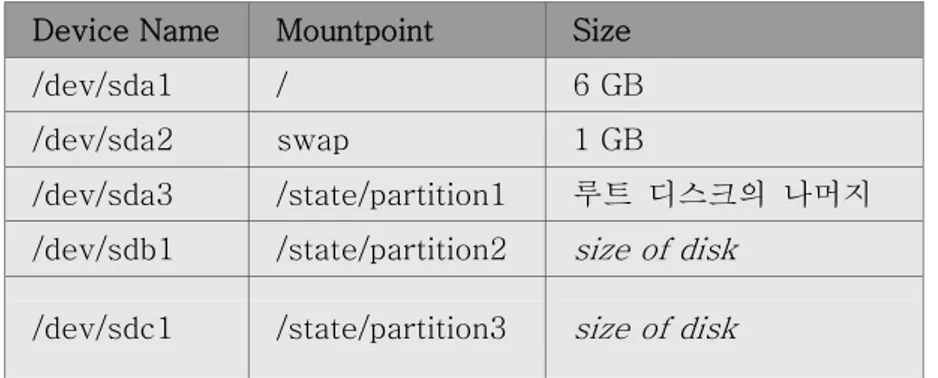NPACI K*Rocks 4.0.0
클러스터 설치가이드
K*Rocks 4.0.0
Cluster Installation Guide
NPACI K*Rocks 4.0.0
클러스터 설치가이드
K*Rocks 4.0.0
Cluster Installation Guide
NPACI K*Rocks 4.0.0
클러스터 설치가이드
K*Rocks 4.0.0
Cluster Installation Guide
이 책은 영문 original version 의 저자와의 협의 하에 출판되었으며, 무단 복제 및 무단 전제를 지양해 주시기 바랍니다.
머리말
목차
1. 사용자 추천 ...7 2. 소개 ...9 3. CONTACT ...13 4. 협력 관계 ...15 1 장. ROCKS 클러스터 설치하기...19 1.1.시작하기 ...19 1.1.1. 지원 하드웨어 ...19 1.1.3. 물리적 조립 ...20 1.2.FRONTEND 설치 및 설정 ...22 1.3.계산노드 설치하기...33 1.5기존의 FRONTEND 업그레이드 하기 ...39 1.5.1. Frontend upgrade과정의 이해 ...40 2 장. 클러스터 계산 시작하기 ...47 2.1.INTERACTIVE JOBS 실행...47 2.1.1. mpirun 사용...47 2.1.2. Cluster-Fork...472.2.GRID ENGINE을 이용한 BATCH JOB 실행방법 ...49
3.5.1. /proc 파일시스템 ...62 3.5.2. 클러스터 배포판 ...63 3.5.3. 킥스타트 그래프 ...63 3.5.4. 클러스터의 라벨 만들기 ...63 3.5.5. Rocks 사용자 가이드 ...63 3.6.GANGLIA를 이용한 다중 클러스터 모니터링 하기...64 4 장. 클러스터 서비스...67 4.1.클러스터 서비스...67
4.2411SECURE INFORMATION SERVICE...67
6.1.ISO 이미지 및 RPMS ...93 6.2.CVS를 통한 ROCKS 소스 트리 억세스 하기 ...93 6.2.1. Read-Only 모드로 CVS 사용하기 ...93 6.2.2. Read-Write 권한으로 CVS사용하기 ...93 7 장. 자주 받는 질문(FAQ) ...95 7.1.설치과정 ...95 7.2.설정 ...98 7.3.시스템 관리...103 7.4.ARCHITECTURE...107 8장. 자원 ...109 참고 문헌 ... 111 부록 A ... 115
1. 사용자 추천
나는 NPACI Rocks 배포판의 품질에 매우 깊은 인상을 받았다. NPACI Rocks 의 현 버전 덕분에 나의 Beowulf 클러스터를 셋업하는 데 들이는 노력과 시간을 상당히 줄일 수 있었다.
-- Martin Beaudoin, M.SC.A, ing. IREQ, Quebec, Canada
NPACI Rocks 클러스터 배포판은 우리가 곧바로 사용할 수 있는 완성형의 솔루션이다. 이것은 우리가 클러스터링을 시작할 때 굉장히 많은 시간을 줄일 수 있도록 도와주었으며, 과학자들과 학생들의 매우 어려운 작업을 수행하는 데 있어 안정성과 편리함을 증명해 왔다.
--Roy Dragseth, M.Sc., The Computer Center, Univ. of Tromso, Norway
Rocks 는 우리 회사의 리눅스 고성능 클러스터를 수요자에게 제공하는 데 있어 그 근간이 되어 왔다. 쉬운 설치과정과 필요에 따라 특정한 환경을 설정할 수 있다는 점은 다양한 고객의 독특한
요구사항을 해결하는 데 큰 도움이 되었다. Rocks 의 사용은 고객에게 견고하고 확장성 있는 클러스터 솔루션을 제공할 능력을 의미하며, Rocks 에 의해 제공되는 쉬운 관리기능은 고객들이 그들의
클러스터를 관리하는데 시간을 보내는 대신에 과학 계산에 집중할 수 있도록 해준다. --Laurence Liew, Scalable Systems Pte Ltd, Singapore
나는 NPACI Rocks 클러스터 배포판의 성능에 매우 만족한다. 나는 지난 5 년간 많은 클러스터를 설치해 왔으며, 이를 위해 Scyld, OSCAR, 그리고 다양한 사용자 툴을 사용해 왔다. 경험상 Rocks 클러스터는 안정성과 관리성, 그리고 설치의 용이성 면에 최적화된 솔루션을 제공한다.
--Tim Carlson, PhD, PNNL, Richland, WA
우리의 301 개의 노드의 고성능 컴퓨팅 클러스터의 관리 책임을 맡고 있는 유일한 시스템 관리자로서, NPACI Rocks 와 같은 배포판은 우리에게 우리 스스로가 안정적인 컴퓨팅 인프라를 만들 수 있다는 확신을 준다. 또한 NPACI Rocks 팀이 나의 질문들에 대해 언제나 적절한 대답과 지원을 한다는 해준다는 사실은 마치 내가 관리자와 시스템 엔지니어의 그룹을 별도로 갖고 있는 것과 같은 착각을 준다. ---Steve Jones, Iceberg Cluster, Bio-X at Stanford University, Palo Alto, CA
2 년 전에 우리의 기본 시스템으로 Rocks 를 설치하기 전에 우리는 다양한 클러스터링 대안을
시도해왔었다. Rocks 는 쉬운 설치, 설정, 확장, 그리고 사용법을 제공한다. Rocks 는 매우 견고하며,
노스웨스턴 대학의 이론화학그룹의 핵심 계산 환경으로 자리를 잡았다. 또한 Rocks 는 처음 한번
노드타입 개개의 Red Hat Kickstart file 을 통해 정의 된다.
하나의 Kickstart 파일은 하나의 노드에 설치할 모든 소프트웨어 패키지와 그에 대한 설정을 정의하는 텍스트 파일이다. Rocks Kickstart Graph 는 RedHat Kickstart file 을 정의하기 위해 XML-based tree structure 를 사용한다. 이 Graph 를 사용하여
Rocks 는 공통적인 요소를 재 복사하지 않고 효율적으로 각 노드타입을 정의할 수 있다.
포유류가 가진 유전자중 80 %가 동일한 것처럼, Rocks 의 다른 종류의 타입의 노드도 소프트웨어 set 의 대부분은 공통적으로 같다. Rocks Kickstart Graph 는 이러한 공통점에 대한 명시를 하지 않고도 쉽게 각 노드타입의 차이를 쉽게 정의한다. (이러한 구조에 대한 디자인을 좀더 깊이 있게 설명하는 논문을 보길 원한다면, 이 매뉴얼의 끝부분에 나오는 참고문헌을 참조해라)
4. 협력 관계
4.1. 연구 그룹
San Diego Supercomputer Center, UCSD
• Philip Papadopoulos • Mason Katz
• Greg Bruno • Nadya Williams
• Federico Sacerdoti (past member)
Scalable Systems Pte Ltd in Singapore
• Laurence Liew • Najib Ninaba • Eugene Tay
• Sivaram Shunmugam • Tsai Li Ming
High Performance Computing Group, University of Tromso
• Putchong Uthayopas
• Thadpong Pongthawornkamol • Somsak Sriprayoonsakul • Sugree Phatanapherom
Korea Institute of Science and Technology Information (KISTI)
• Jysoo Lee • Yuchan Park • Jeongwoo Hong • Taeyoung Hong • Sungho Kim Sun Microsystems
Sun Microsystems has supported Rocks through their gracious hardware donations, most notibly the 129-node cluster that was built in two hours on the vendor floor at SC 2003.
Advanced Micro Devices
Dell
Dell has loaned us several x86, x86_64 and ia64 boxes to make sure Rocks always supports their server hardware. They have also provided extremely valuable bug reports, and feature requests. We thank Dell for helping make Rocks stronger.
SilverStorm Technologies
SilverStorm Technologies (formerly Infinicon Systems) donated 64 nodes worth of Infiniband gear in order to provide an appropriate development platform for the Rocks team to produce the first version of the IB Roll for SilverStorm fabrics.
Compaq Computer Corporation (Now HP)
Compaq has donated several x86 and ia64 servers to the Rocks group for development, and production clustering. We gratefully acknowledge the support of Compaq Computer Corporation, especially Sally Patchen, the California Educational Accounts Manager.
4.2. 개인
이 목록은 완전하지 않다. Rocks system 에 패치를 가한 사람들을 모두 포함하려고 한다. 만약 이름이 빠져있다면 우리에게 연락을 주기 바란다. 이름은 알파벳 순서로 나열하였다.
• Fred Arnold, NUIT, Northwestern University, Evanston IL • Justin Boggs, Advanced Micro Devices, Sunnyvale CA • Tim Carlson, PNNL, Richland WA
• Robert Konecny, The Center for Theoretical and Biological Physics, UCSD, San Diego CA
• Matt Massie, Millennium Project, UC Berkeley, CA • Doug Nordwall, PNNL, Richland WA
• Glen Otero, Callident, San Diego CA
1 장. Rocks 클러스터 설치하기
1.1. 시작하기
클러스터를 구축하고 관리하는데 Rocks 를 사용함으로써 얻는 이점은 명확하다. 클러스터의 구축과정은 상당히 단순한 작업이지만, 그것의 소프트웨어에 대한 관리는 상당히 복잡해질 수 있다. 이 복잡성은 클러스터의 설치 및 확장 시 가장 관리하기 어려운 부분이 되곤 한다. Rocks 는 이러한 클러스터의 설치 및 확장 과정에서의 복잡성을 제어하기 위한 방법과 성능 모니터링 도구를 제공한다. 이 장에서는 클러스터를 구축하고, 그것의 소프트웨어를 설치하는 과정을 설명한다.1.1.1. 지원 하드웨어
Rocks 는 레드햇 리눅스 배포판을 기반으로 만들었기 때문에, 레드햇이 지원하는 모든 하드웨어를 지원한다. 단 x86, x86_64 및 IA-64 architecture 프로세서만을 지원한다. Processorsx86 (ia32, AMD Athlon 등.)
IA-64 (Itanium, McKinley 등.)
1.1.3. 물리적 조립
관리해야 할 첫 번째는 클러스터의 물리적인 배치(deployment)이다. 클러스터를
물리적으로 어떻게 구축(construct)할 것인가에 대한 많은 연구가 있어 왔다. O'Reilly 사의 Building Linux Clusters 책은 클러스터의 물리적인 구축(setup) 및 마더보드 등의 장비 선정 방법 등에 대부분의 내용을 할애하고 있다. 또한 How to Build a Beowulf 책도 물리적인 구축에 대한 좋은 팁을 제공한다. Rocks 는 상대적으로 높은 신뢰성과 공간 효율성(density)을 제공하는 rack 장착 설비(이것은 좀 더 비싸다)를 선호한다. 하지만 mini-towers 형태로 만들어진 Rocks 클러스터도 존재한다. 무엇이 자신의 시스템에 적절한지 선택해야 한다. Rocks 클러스터의 물리적인 구축 시 다음의 노드타입 중 하나 이상을 포함해야 한다. Frontend 이 타입의 노드들은 외부세계에 노출된다. 많은 서비스(NFS, NIS, DHCP, NTP, MySQL, HTTP 등)가 이 노드에서 실행된다. 일반적으로 이것은 유능한 시스템 관리자를 필요로 한다. Frontend 노드는 사용자가 로그인하여, Job 을 제출하고, 코드를 컴파일하는 등의 일을 하는 곳이다. 이 노드는 network address translation (NAT)을 사용하여 클러스터의
라우터 역할을 수행 할 수도 있다. 이 노드는 일반적으로 다음의 특징을 갖는다.
z 두 개의 이더넷 인터페이스 - 하나는 public 용, 하나의 private 용 z 파일을 저장하기 위한 충분한 디스크
Compute
Application Message Passing Network
1.2. Frontend 설치 및 설정
이 섹션에서는 Rocks Base CD 와 HPC Roll CD 를 사용하여 Rocks 클러스터의 Frontend 를 설치하는 방법을 설명한다.
프론트엔드로 정상적으로 동작하기 위해서는 최소한 Kernel Roll CD, Base Roll CD , HPC Roll CD 와 OS Roll CD 가 있어야 한다.
Base+HPC+Kernel Meta Roll CD 는 각 BASE, Kernel, HPC Roll 대신에 사용할 수 있다.
1. Kernel Roll CD 나 BASE+HPC+Kernel Roll CD 를 frontend 노드에 넣고 fronted 노드를 재부팅 시킨다.
이 섹션 이후부터 우리는 bare-bone frontend 의 설치를 예로 들 것이다. 다시 말하면, Base+HPC+Kernel Roll 과 OS- Disk 1 Roll 과 OS – Disk2 Roll 를 이용할 것이다.
2.CD 를 넣고 frontend 를 부팅하면 다음과 같은 화면을 보게 될 것이다.
위와 같은 화면을 보게되면 다음과 같이 입력한다.
"boot:" 프롬프트가 보인 후 재빨리 화면이 바뀐다. 따라서 위의 화면을 놓치기가 쉽다.
아무런 입력이 없을 때, 기본적으로 계산 노드로 가정한다. 따라서 이 경우 frontend 설치는 되지 않을 것이며, 반드시 리부팅한 후 설치과정을 다시 시작해야 한다.
만약 설치를 실패하면 /tmp/ks.cfg kickstart 파일을 찾을 수 없다는 화면을 보게 될 것이다. 이 실패에 대한 좀더 많은 정보를 얻으려면 Alt-F3 과 Alt-F4 를 눌러 kickstart 와 시스템 로그를 확인하도록 한다.
3. frontend 를 타이핑하고 나면, 인스톨러가 동작할 것이다. 그러면 다음과 같은 화면을 볼 수 있다.
이 화면은 Base+HPC+Kernel Roll(Base, HPC 그리고 Kernel)로부터 필요한 roll 을 찾은 후 추가되었다는 것을 가리킨다.
볼 수 있을 것이다.
OS-Disk1 Roll CD 를 드라이브에 넣은 후에 ‘확인’을 누른다. ‘확인’버튼은 스페이스바를 이용한다.
6. OS – Disk 1 Roll 을 추가한 후의 화면을 보면 다음과 같을 것이다..
이 화면은 Base+HPC+Kernel Roll( Base, HPC 와 Kernel)과 OS- Disk 1 Roll 을 발견했고, 추가했음을 가리킨다.
frontend 에는 OS-Disk2 Roll 가 설치되어야 한다. OS- Disk 2 Roll 를 설치하려면 ‘예’를 선택한 후 스페이스 바를 누르기 바란다
만약 frontend 를 Itanium 에서 설치한다면 OS-Disk 1 Roll 만 필요로 한다.
9. OS – Disk2 Roll 를 추가하고 나면 아래 화면과 같이 볼 수 있을 것이다.
위 화면은 Base+HPC+Kernel Roll( Base, HPC 와 Kernel), OS – Disk 1 Roll 그리고 OS – Disk 2 Roll 를 발견한 후 추가했음을 가리킨다.
이 정도면 필요한 모든 Roll 은 추가되었다고 볼 수 있다. 그 외의 Roll 을 추가하려면 ‘예’를 누른 후 Roll 을 삽입하면 된다( 위의 화면에서와 비슷한 내용을 보게 될 것이다) 만약 더 이상 추가할 Roll 이 없다면 탭 키(tab key)를 이용하여 ‘아니오’ 버튼을 선택한 다음에 스페이스 바를 눌러 선택한다.
이 화면에서 중요한 항목 중의 하나는 “전체 호스트 이름(Fully Qualified Hostname)”이다. 그 외의 항목은 선택사항이다.
호스트 이름은 매우 주의 깊게 선택해야 한다. 호스트 이름은 frontend 와 계산 노드등의 12 개 이상의 파일에 기록이 된다. 만약 frontend 를 설치한 후에 호스트 이름을 변경하면 여러 클러스터 서비스들은 frontend 시스템을 찾지 못할 것이다. 이러한 서비스의 예로는 SGE, NFS, AutoFS, Apache 등이 있다.
각 항목을 모두 채우고 나면 ‘확인’ 버튼을 누르도록 한다.
11. 디스크 파티셔닝 화면을 통해 ‘자동’ 혹은 ‘수동’으로 파티셔닝을 할 수 있다.
자동 파티셔닝을 선택하려면 ‘자동 파티션 설정’ 버튼을 누르도록 한다. 이를 선택하면 frontend 의 파티셔닝은 다음과 같이 설정된다.
Table 1-1. Frontend – root 디스크 파티션 기본 설정
Partition Name Size
/ 6GB
Swap 1GB
/export(/state/partition1로 심볼릭) 그외 모든 할당 공간
위의 화면에서는 frontend 시스템에 있는 외부 네트워크 설정의 예를 보여주고 있다.
15. 시간을 설정한다.
요구할 것이다.
위의 화면은 Base+HPC+Kernel Roll 를 드라이브에 넣고 ‘확인’을 선택하는 화면이다. CD 의 내용은 frontend 의 하드 디스크에 복사될 것이다.
모든 Roll 이 복사된 다음에는 더 이상 사용자의 입력이 필요하지 않는다.
Installer 는 Rocks Base CD 의 내용을 frontend 의 local 하드 디스크에 복사할 것이다.
19. 마지막으로 부트 로더가 설치되고 post 설정 스크립트가 백그라운드로 실행할 것이다. 이러한 백그라운드 작업이 끝나면 frontend 는 재부팅된다.
1.3. 계산노드 설치하기
1. frontend 노드에 root 로 로그인 하라.2. 계산노드의 DHCP 요청을 capture 해서, Rocks MySQL database 에 입력하기 위해 다음을 실행하라
# insert-ethers
이것은 다음과 같은 화면을 출력할 것이다
.
frontend 및 계산노드가 managed 이더넷 스위치로 연결되어 있을 경우, 위의 목록 중에서 'Ethernet Switches'를 선택하기를 원할 것이다. 이것은 많은 managed 스위치들이 사용자가 스위치를 설정하고 모니터할 수 있도록 스위치가 사용할 IP 주소에 대한 DHCP 요청을 하기 때문이다.
insert-ethers 명령은 managed 스위치를 위한 DHCP 요청을 capture 하여 이것을 Ethernet Switch 로 설정하며, 이 정보를 frontend 의 MySQL database 에 저장한다.
위의 화면은 insert-ethers 가 계산 노드에서 DHCP 를 요청받았고, 그 사항을 데이터베이스에 추가하고, 모든 설정 파일 즉, /etc/hosts, /etc/dhcpd.conf, DNS 와 배치 시스템 파일 등을 수정했음을 가리킨다. 위의 화면이 나타난지 몇초 후에는 다음과 같은 화면을 볼 수 있을 것이다. 그림: insert-ethers 는 계산 노드를 발견했으며, compte-0-0 다음에 있는 “()”는 노드가 아직 kickstart 파일을 요청하지 않았음을 가리킨다. 이와 같은 종류의 output 을 insert-ethers 가 계산노드를 발견할 때 마다 볼 수 있다.
그림: 위의 그림은 계산노드가 성공적으로 kickstart 파일을 frontend 로부터 요청했음을 보여준다. 더 이상의 계산노드가 없다면, inset-ethers 를 중지시킬 수 있다. Kickstart 파일은 https 를 통해 보내지므로, 전송 중에 error 가 발생하면, HTTP 에러를 “(*)”대신 보게 될 것이다. 7. 이제 ssh 를 이용하여 설치 과정을 확인할 수 있다. Insert-ethers 에서 설치중인 계산 노드의 이름을 이용하여 다음 명령을 수행한다.( 위의 예에서는 계산 노드의 이름을 compute-0-0 이라 하였다) # ssh compute-0-0 -p 2200 8. 계산 노드의 설치 과정이 끝나면 CD 가 나올 것이다. CD 를 꺼내어 다음 계산 노드에 넣은 후 설치 과정을 계속하면 된다.
1.4. Cross Kickstarting
Rocks 는 서로 다른 하드웨어 아키텍쳐를 가진 노드들로 구성된 heterogeneous(이기종) 클러스터를 cross-kickstarting 이라는 이름의 프로세스를 통해 지원한다. Frontend 와 다른 아키텍쳐를 가진 노드에 대한 설치를 지원하기 위해서, frontend 에 추가적인 패키지가 필요하다. 이 섹션은 어떻게 frontend 에서 다른 아키텍쳐의 노드의 설치를 할 수 있는가에 대해 설명한다.Frontend 를 설치 혹은 업그레이드한 후에 다음의 명령을 따라 cross kickstarting 을 진행하라.
예로서, x86 architecture frontend 에서 x86_64 아키텍쳐를 위한 cross kickstarting 을 설명한다.
1. x86_64 에 필요한 Rocks roll 을 다운로드 한다( 그 외의 roll 이 필요할 수도 있다) Rocks base CD 이미지를 /mnt/cdrom 으로 마운트한다. 이것은 CD 를 구울 필요 없이 진행할 수 있으며 다음 명령을 이용하면 된다.
# mount –o loop <roll-name>.iso /mnt/cdorm
그런 후 그 내용을 다음 명령을 이용하여 local 미러하도록 한다.
# rocks-dist –install copyroll
2. /mnt/cdrom 을 umount 하고 각각의 roll 에 대해 위와 같은 과정을 반복한다. 3. 새 아키텍쳐를 위한 배포판을 rebuild 한다.
# cd /home/install
# rocks-dist --arch=x86_64 --notouch dist
이것은 원래 아키텍처에 대해 빌드하도록 한다.
이제 frontend 는 cross-kickstart 를 통해 이기종(위의 예에서 x86_64)의 계산노드 및 클러스터 노드를 설치할 수 있다.
1.5 기존의 Frontend 업그레이드 하기
만일 Rocks 클러스터를 이미 보유하고 있다면, 기존의 frontend 를 포함한 계산노드에 대해서 업그레이드를 할 수 있다. 아래에서 이 과정에 대해 설명한다 * 계산 노드가 PXE 설치를 할 수 있도록 다음과 같이 준비시킨다. 클러스터가 현재 네트워크로 연결된 상태이면, frontend 를 업그레이드하기 전에 계산 노드가 PXE 설치가 가능하도록 만들어 두어야 한다. 즉 계산노드가 PXE 설치를 지원한다면, 다음의 명령을 실행하여 계산노드가 재 부팅시 PXE 를 통하여 부팅하도록 해야 한다. # ssh-agent $SHELL # ssh-add# cluster-fork 'touch /boot/grub/pxe-install'
# cluster-fork '/boot/kickstart/cluster-kickstart --start' # cluster-fork '/sbin/chkconfig --del rocks-grub'
이제 계산노드를 shutdown 할 수 있다. frontend 의 업그레이드가 끝난 후에 “insert-ethers” 명령을 실행시킨 상태에서 각각의 계산노드를 하나씩 켜면 각 계산노드의 업그레이드를 진행할 수 있다. 이것은 rocks 를 처음 설치할 때와 비슷하지만 이때에는 각각의 계산 노드를 CD 를 이용하여 초기화하거나 각 계산 노드의 BISO 스크린에서 강제적으로 PXE 로 부팅할 필요는 없다. 이 과정은 클러스터를 새로 설치하는 것보다 훨씬 더 빠르게 업그레이드할 수 있다. 만일 각 계산노드가 PXE 부팅을 지원하지 않는다면, 위해 frontend 의 업그레이드가 끝난 후에 계산노드를 CD 를 사용하여 업그레이드를 진행하면 된다. * Rocks 설치 CD 를 넣은 후, frontend 를 리부팅 시킨다. * “boot:” 프롬프트를 보게 되면 다음과 같이 입력한다. frontend upgrade 이제부터 설치 과정은 일반적인 frontend 를 설치하는 것과 동일하다. 따라서 단 한 가지를 제외하고는 매뉴얼의 “Frontend 설치하기” 섹션을 그대로 이용할 수 있다.
1.5.1. Frontend upgrade 과정의 이해
우리는 frontend 업그레이드를 지원하기 위해 Red Hat installer 에 몇 가지 코드를
추가했다. 업그레이드 과정의 초기에 (root 파티션이 포맷되기 전에), 추가된 코드는 기존의 root 파티션(“/ ”)을 마운트하여 다음의 파일을 추출한다. /etc/passwd /etc/shadow /etc/gshadow /etc/group /etc/auto.home /etc/fstab /etc/exports 모든 패키지의 설치가 끝나면, 추가된 코드는 이 추출된 파일의 내용을 root 파티션에 새로이 설치된 파일과 merge 시킨다. 새 파일과 추출된 이전의 파일이 공통적인 entry 를 가지고 있을 경우, 새 파일의 entry 가 우선하며, 이전의 entry 는 없어진다. root 파티션이 아닌 모든 파티션은 그대로 데이터를 유지하며, frontend 의 업그레이드가 완전히 끝나면, remount 된다. 예를 들면, 표준 Rocks frontend 는 root 파티션과 더불어 “/export”라는 이름의 파티션이 존재한다. 이 경우 root 파티션은 재 포맷되지만, /export 파티션은 그대로 기존의 정보를 유지하며 frontend 의 업그레이드가 끝나면 remount 된다.
1.6. 네트워크를 통해 Frontend 설치하기
이 섹션에서는 WAN(Wide Area Network)상의 중앙서버(central server)로부터 하나의 Rocks frontend 를 설치하는 방법을 설명한다. 이 과정은 “WAN kickstart”라고 불린다. Client frontend 는 Rocks 소프트웨어(base 와 Rolls) 그리고 설정 정보를 인터넷을 경유하여 받아 오며, 이것을 설치과정에 이용한다.
WAN kickstart 는 중앙서버와 frontend client 사이에 몇 가지 사용자의 설정이 필요하다. 이 단계는 서로를 인증해야 하는 양쪽 모두에서 필요하다. 하지만 일단 최초의 kickstart 가 한번 이루어지고 나면, 그 이후로는 client frontend 는 동일한 중앙서버로부터 재 설치시 인증을 위한 작업을 다시 할 필요가 없다.
frontend central=name.your.org
여기에서 “name.your.org”는 중앙서버의 FQDN 이어야 한다. http:// 혹은 다른 prefix 또는 suffix 를 사용해서는 안 된다. 만일 “Rocks”라는 이름을 사용하면 SDSC 에 있는 central-400.rocksclusters.org 를 중앙서버로 사용하여 설치를 시도하게 된다.
2. client frontend 가 위의 중앙서버로부터 처음으로 kickstart 를 통해 설치되는 것이면, 중앙서버는 IP 주소 혹은 DNS 를 통해 client frontend 를 인증해야 한다. 이를 통해 중앙서버의 보안에 관한 신뢰성을 조사할 기회도 될 것이다. 중앙서버의 insert-access 프로그램은 반드시 client frontend 에서 인자로 준 IP 주소, 네트워크, 도메인 이름과 일치해야 한다. (중앙서버에서) # insert-access .sdsc.edu 그림: 중앙서버의 insert-access 프로그램. 위의 설정을 한 경우, “.sdsc.edu” 도메인의 frontend 는 중앙서버를 통해 kickstart 를 실행할 수 있다; 모든 다른 도메인의 frontend 는 허용되지 않는다.
그림: 중앙서버의 insert-access 프로그램이 kickstart 를 하고자 하는 frontend 의 IP 주소, 이름, 및 kickstart 시도횟수를 보여준다.
3. 중앙서버를 통해 처음으로 설치를 하는 것이면, 보안 신뢰성(security credentials)에 대한 정보를 보여주는 아래의 화면을 볼 수 있을 것이다. 이 정보는 mod_ssi 를 이용한 apache 서버 인증의 내용으로 client frontend 에 보여진다. 중앙서버에서는 kickstart 를 시도하고 있는 client frontend 의 IP 주소를 보여준다.
그림 설명: WAN kickstart frontend client 인증 스크린. 화면의 왼쪽은 중앙서버의 보안 신뢰성을 보여준다. 오른쪽은 중앙서버에 대한 인증서를 발행한 인증기관을 보여준다. “Proceed” 를 선택하면 설치 과정은 계속될 것이나 “cancel”을 선택하면 설치과정이 중지될 것이다.
4. 이제 중앙서버를 통한 access 가 허용되면 client frontend 는 이제 HTTPS 를 통해 kickstart 파일을 다운로드한다. 그리고 다음의 roll 선택화면을 볼 것이다. 적절한 roll CD 를 선택한후 ‘OK’를 누른다. 만일 이 기종의 아키텍쳐를 위한 roll 이 필요하다면, “arch”를 먼저 누른 후 다음의 화면에 보이는 바와 같이 다른 roll 서버를 선택하면 다른 아키텍쳐용의 roll 를 찾을 수 있다. 5. 다른 roll 를 얻기 위해 다른 중앙서버를 선택하기 위한 옵션은 다음과 같다.
새로운 network 을 통한 roll 의 추가가 끝나면, central server 의 질문에 “No”라고 답하면 된다.
7. roll 의 선택이 끝나면, 이제 익숙한 Rocks 의 설치 윈도우를 볼 수 있다. 설치과정은 선택한 roll 의 종류에 따라 다를 수 있다. 설치과정은 “Frontend 설치하기”에 설명되어 있는 내용을 참조하기 바란다.
8. Rocks base CD 의 내용이 이제 네트워크를 통해 frontend 에 옮겨질 것이다. 650MB 의 데이터가 표준 wget 을 사용하는 http 를 통해 전달될 것이다. 이 과정은 frontend 와
central 서버간의 네트워크의 상태 그리고 bandwidth 에 따라 걸리는 시간이 달라질 것이다.
설치프로그램은 선택한 network roll 을 다운로드한 후, 모든 rolls 포함하도록 배포판을 재 빌드 할 것이다. 그리고 나서 패키지에 설치를 시작할 것이다. 그리고 마지막으로 post script 를 수행하고 일반적인 frontend 설치과정을 진행할 것이다.
Frontend 는 이제 설치가 되었으며, 계산노드를 설치할 준비가 되었다(“계산노드 설치하기”를 참조하라)
네트워크를 통하여 frontend 를 업그레이드할 수도 있다. 이때 boot 명령 즉, “frontend central=name” 뒤에 “upgrade” 키워드를 추가해야 한다.
고급 사용자의 경우 설치과정 동안 Rocks ekv 서비스를 활성화시키길 원할 수도 있을 것이다. ekv 는 사용자가 네트워크를 통해 설치과정을 interactive 하게 모니터링할 수 있게 한다. 이를 위해서는 키워드 “ekv”를 boot 명령에 함께 사용해야 한다. 일단 설치가 시작되면, 사용자는 ssh 를 통해 frontend 에 억세스할 수 있게 된다. ssh 가 연결이 되면 RedHat 및 Rocks 의 설치화면을 볼 수 있을 것이다. 불행히도 ekv 가 활성화되면, frontend 에 직접 물리적으로 연결된 콘솔의 화면은 알아 볼 수 없는 상태가 될 수 있다.
1.6.1. insert-access
insert-access 명령은 중앙 서버에 접근하는 것을 제어하며, 중앙 서버에서 frontend 가 kickstart 를 실행하는 것을 제한한다. 접근 방식은 다음과 같이 두가지로 나누어진다. (1) 누가 kickstart 파일에 접근하는가 (2)누가 RPM 패키지( Roll 접근)에 접근하가 Kickstart 파일은 암호키를 가지고 있기 때문에 앞의 두 경우에서 좀더 주의해서 다루어야 한다. insert-acess 는 항상 중앙 서버에서 실행한다.#insert-access … [--all] [--rolls] [--remove] [--stop] [--permanent] … address
일반적으로 insert-access 는 insert-access 가 동작중일 경우에는 address 에 속하는 모든 clients 가 kickstart 에 접근하는 것을 허용한다. RPM 패키지에는 kickstart 파일을 보유하고 있는 클러이언트만 접근할 수 있다.
# insert-access .sdsc.edu
위 명령은.sdsc.edu 도메인을 가진 client 일 경우 kickstart 에 접근을 허용한다는 가리킨다. address 인수는 apache ACLs 에 있는 일반적인 형식을 따른다.
insert-access 에서 사용 가능한 옵션은 다음과 같다. * --permanent
이 옵션은 address 에 속하는 client 가 kickstart 와 roll 에 대한 접근을 무제한 허용하는 것이다. Insert-access 에 이 플래그를 이용하면 사용자 입력을 요구하지 않는다. * --remove, --stop
이 옵션은 address 에 속하는 clients 의 kickstart 와 roll 접근 속성을 제거한다. 만약 address 를 지정하지 않으면 ‘모든’ client 의 접근 권한을 제거한다. 이는 --permanent 와는 반대 속성을 가지고 있다. * --rolls 이 옵션은 address 에 속하는 client 가 RPM 패키지에 접근을 무제한 허용한다. Kickstart 에 대한 접근은 할 수 없다. 만약 여러 개의 중앙 서버에서 roll 를 얻고자 한다면 모든 중앙 서버에서 --rolls 에 대한 접근 권한을 가지고 있어야 한다. 우리는 종종 다음 명령어를 이용하여 우리 중앙서버에서 roll 를 얻고자 하는 모든 client 를 허용한다. # insert-access –-rolls –-all
1.7 Frontend 중앙 서버
중앙 서버는 다른 frontend 노드를 설치할 수 있으며 네트워크를 통해 roll 을 다른 frontend(client frontend)에 제공할 수 있는 하나의 frontend(중앙 서버)노드이다.
Rocks 3.3.0 부터 모든 Rocks 는 /home/install/rocks-dist 에 있는 표준 배포판에 WAN kickstart 를 위한 파일들을 갖추고 있다. 필요한 유일한 작업은 RPM 패키지를 웹 상에서 전송하기 위해, frontend 서버상에서 WWW 억세스를 허용하는 것이다. WWW 억세스 허용하기 부분을 참조하라. 중앙서버의 호스트 네임은 반드시 FQDN 이어야 한다. 특히 mysql 의 Rocks DB 의 app_globals 테이블에 있는 “PublicHostname”의 값이 정확한 값으로 수정되어야 하며, 외부 인터넷에서 이 이름으로 억세스가 가능해야 한다
1.7.1 중앙 서버에 서비스 할 Roll 추가하기
중앙 서버를 설치할 때 추가하지 않은 roll 를 서비스하고자 할 경우가 있다. 모든frontend 는 client frontend 에 포함된 roll 를 서비스하지만 다른 roll 를 서비스하고자 할 경우도 있을 것이다. 그럴 경우 다음 과정을 이용할 수 있다 1. roll CD 를 CD 드라이브에 넣고, /mnt/cdrom 으로 마운트한다. 2. # rocks-dist copyroll 3. CD 를 unmount 시켜라 (각 roll 에 대해 이 과정을 반복하라) 4. # cd /home/install # rocks-dist dist
2 장. 클러스터 계산 시작하기
2.1. Interactive Jobs 실행
2.1.1. mpirun 사용
Rocks 클러스터의 이더넷 디바이스를 위한 mpirun 은 이더넷 디바이스를 사용하는 MPICH jobs 을 시작할 수 있다. HPL 을 root 가 아닌 일반유저로 실행하라 만일 클러스터에 사용자 계정을 갖고 있지 않다면, 다음과 같이 당신이 사용할 계정을 하나 만들어라 # useradd username 예를 들어 노드당 하나의 프로세서를 가진 클러스터에서 두 개의 프로세서에
대해 benchmark 프로그램 High-Performance Linpack (HPL)을 시작하기 위한 방법은 다음과 같다. 1. 위에서 만든 계정의 홈디렉토리에 machines 이라는 이름의 파일을 만들고, 여기에 두 개의 노드의 이름을 적어라: compute-0-0 compute-0-1 2. 두개의 프로세서를 위한 HPL 설정파일을 다운로드하여 이것의 이름을 HPL.dat 로 하여 당신의 홈디렉토리에 저장하라. 3. 그런 후에 다음의 명령을 frontend 에서 실행하라. $ ssh-agent $SHELL $ ssh-add
$ /opt/mpich/gnu/bin/mpirun -nolocal -np 2 -machinefile machines /opt/hpl/gnu/bin/xhpl
2.1.2. Cluster-Fork
Cluster-Fork 는 클러스터 계산 노드에 있는 명령을 실행한다.
할 때 이런 종류의 job 을 실행시키고자 할 것이다. Rocks 는 이 목적을 위해 cluster-fork 라고 불리는 간단한 툴을 제공한다. 예를 들면 클러스터내의 모든 프로세스의 리스트를 보고자 할 때, 다음과 같이 명령을 내리면 된다. $ cluster-fork ps -U$USER cluster-fork 는 일련의 ssh 연결들을 사용하여 클러스터내의 모든 계산 노드에 대해 순차적으로(serially) 작업을 수행하게 한다. cluster-fork 는 죽어 있는 노드는 무시할 만큼 영리하다. 또한 작업은 보통 “blocking”된다: 즉 cluster-fork 는 다른 노드로 작업을 넘기기 전에 하나의 노드에서 작업이 시작될 때까지 기다리는 상태로 있게 된다. “—bg” 플래그를 사용하면 cluster-fork 를 background 에서 작업을 하도록 할 수 있다. 이것은 ssh 의 “-f” 옵션과 동일한 효과를 준다. $ cluster-fork --bg hostname 종종 작업을 시작할 노드의 이름을 명시하기를 원할 때가 있을 것이다. 이것은 SQL 구문이나 약칭의 노드이름 명시를 통해 이루어 질 수 있다. 예를 들면, 클러스터의 첫 번째 rack 에 있는 계산 노드들에 대해서만 명령을 내리고자 하면, 다음을 실행하라.
$ cluster-fork --query="select name from nodes where name like 'compute-1-%'" [cmd]
--query 옵션은 노드 이름들의 column 을 리턴한다. 두 번째 방법은 사용자가 노드의 이름을 직접 명시해야 한다. 많은 노드에 대해 하나의 job 을 실행시키고자 할 때, 이것은 매우 귀찮은 일일 것이다. 때문에 우리는 이를 위해 노드이름에 대한 간단한 약칭 표현방법을 제공한다. 이 약칭 표현은 MPD job launcher 에서 빌려온 것이며, 사용자가 빠르고 간단하게, 대규모의 노드 범위를 지정할 수 있게 해준다. 노드 이름의 단축 형은 노드의 이름이 특정한 패턴을 따르도록 만들어졌을 때 사용될 수 있으며, “ –nodes” 플래그를 사용할 수 있다.
즉, 노드 "compute-0-0 compute-0-1 compute-0-2"를 하나의 노드 범위로 지정하기 위한 약칭은 "compute-0-%d:0-2"이다. 이 방법은 노드의 이름들이 공통적인 접두사를 가지고, 이름들의 차이가 숫자로 주어질 때, 쉽게 사용할 수 있다. Rocks 계산 노드는 이러한 관례를 따르는 이름을 갖는다.
불연속적인 범위지정: 0 compute-0-2 compute-0-3" -> "compute-0-%d:0,2-3"
여러 개의 범위지정 "compute-0-0 compute-0-1 compute-1-0 compute-1-1" -> "compute-0-%d:0-1
compute-1-%d:0-1"
곱하기를 이용한 반복 표현: "compute-0-0 compute-0-0 compute-0-1 compute-0-1 compute-0-2" ->
"2*compute-0-%d:0-1 compute-0-%d:2-2"
$ cluster-fork --nodes="compute-2-%d:0-32 compute-3-%d:0-32" ps -U$USER
앞선 예는 두 번째 그리고 세 번째 랙에 있는 64 개의 노드에서 실행중인 process 의 리스트를 보고자 할 때 사용될 수 있다.
2.2. Grid Engine 을 이용한 Batch Job 실행방법
이 섹션은 Rocks 클러스터에서 Grid Engine 을 사용하여 batch job 을 실행시키기 위한 간단한 명령 및 스크립트를 설명한다. job 은 스크립트를 통해 Grid Engine 에 제출된다. 여기에 Grid Engine 스크립트의 간단한 예로 테스트하기 위한 sge-qsub-test.sh 파일이 있다. 이것은 Grid Engine 이 두 개의 프로세서(다섯 번째 줄: #$ -pe mpi 2)에서 job 을 실행할 것을 요청한다. 그리고 프로그램(이 예에서 xhpl)을 시작시키기 위해 mpirun 이 사용할 임시 ssh key 를 만든다.다음과 같이 PBS 에 job 을 제출할 수 있다:
qsub sge-qsub-test.sh
job 이 일단 시작되면, 다음의 명령을 통해 큐(queue)의 상태를 query 할 수 있다:
qstat -f
Grid Engine 은 job 의 결과를 네 개의 파일에 저장한다. 이중에서 다음의 두 개의 파일이 작업에 관한 보통 유용한 정보를 가진다.
$HOME/sge-qsub-test.sh.o<job id>
(stdout 메시지)
$HOME/sge-qsub-test.sh.e<job id>
$HOME/sge-qsub-test.sh.po<job id>
(stdout 메시지)
$HOME/sge-qsub-test.sh.pe<job id>
(stderr 메시지).
2.2.1. Cluster-Fork 와 SGE
Rocks 클러스터의 기본 Batch 시스템인 SGE 는 사용자가 작업을 실행할 수 있는 일단의 노드들을 할당할 것이다. 그러나 사용자 대신 작업을 시작시키지는 않을 것이다. 대신에 SGE 는 $PE_HOSTFILE 이라는 이름의 파일에 할당된 일단의 노드들의 이름들을 명시할 것이다. MPI 병렬환경에서는 특정한 시작 스크립트가 이 파일의 내용을 읽어와서, mpirun launcher 를 시작시킬 것이다. 그러나 SGE 를 통해 비 MPI 작업을 실행하기 위해서는 cluster-fork 가 도움이 될 것이다(cluster-fork 에 대한 자세한 내용은 2.1.2를 참조하라) Cluster-fork 는 SGE 에 의해 주어진 PE_HOSTFILE 을 읽을 수 있으며, --pe-hostfile 옵션은 이 목적을 위해 사용될 수 있다. 예를 들면 SGE 가 할당한 모든 노드에서 hostname 명령을 사용하기 위해서는 다음과 같이 할 수 있다.
/opt/rocks/bin/cluster-fork --bg --pe-hostfile $PE_HOSTFILE hostname
2.3. 고성능 MPD Job Launcher 사용
MPD 는 새로운 high-performance job launcher 로서 MPICH 의 개발자에 의해 만들어졌다. 이것은 병렬 job 을 실행하는 데 mpirun 의 간단한 대체용으로 사용될 수 있다. 또 MPD 는 MPI 혹은 MPI 가 아닌 병렬 applications 을 실행하는 데 사용될 수 있다.
MPD 의 장점:
z 빠른 실행: 일 초 이내의 짧은 시간 내에 100 노드에서 job 를 실행(launch)시킬 수 있다.
z Jobs 이 끝난 후의 청소(cleanup): MPD 는 Ctrl-C 및 Ctrl-Z (즉 SIGTERM 및
SIGINT) signal 을 정확하게 전파한다. 따라서 frontend 에서 하나의 명령으로 runaway job 을 중지시킬 수 있다.
MPD 의 단점:
z 호환성: MPI 어플리케이션은 MPD job launcher 를 사용하기 위해 반드시 재컴파일해야 한다. 그러나 일반적인 어플리케이션(즉, MPI 라이브러리를 이용하지 않는 어플리케이션)은 그대로 MPD 에서 사용될 수 있다. z 보안성: MPD 는 job 을 시작하거나 신호를 전달하기 위해 ssh 를 사용하지 않으며 명령어를 암호화하지 않는다. 이 정도 수준의 보안성은 외부로부터 보호된 내부 네트웍에서만 적절하다. Rocks 클러스터는 이러한 기준을 잘 따르고 있으므로 MPD 를 상대적으로 안전하게 사용할 수 있다. z 복잡성: MPD 는 클러스터 노드 사이에서 반드시 만들어 진후에 지속되어야 하는 대몬들의 "ring"에 의존한다.
z 속도: MPD 는 이전의 launcher 보다 더 frontend 의 NFS file server 에 부담을 줄 것이다. 병렬 job 을 실행중인 모든 노드는 거의 동시에 어플리케이션 실행파일의 복사본을 요청할 것이다. 이것은 NFS 서버를 고통스럽게 할 것이다.(모든 홈 디렉토리는 NFS 를 통해 서비스된다는 것을 기억해라). 큰 사이즈의 job 은 작은 job 보다 NFS 서버를 위태롭게 할 수 있다. MPD 의 차후 버전은 실행 파일의 분배를 위해 “ring”의 효율적인 communication pipe 를 이용할 것이다.
2.3.1. MPI 어플리케이션에 MPD 사용하기
2.4. Linpack 실행하기
2.4.1. Interactive 모드 실행하기
이 섹션은 Rocks 클러스터에서 HPL job 을 늘려가는(scale up) 방법을 설명한다. 시작하기 위해 먼저 이더넷 위에서의 mpirun 명령(앞 섹션 참조)을 사용하여 두 개의 프로세서에 대한 HPL 을 실행하는 절차를 먼저 해볼 것을 권고한다. 그런 후에, 프로세서의 수를 늘리기 위해서는, machines 파일에 엔트리를 추가하면 된다. 예를 들어 4-프로세서 job 을 계산 노드에서 실행하기 위해서는 다음의 내용이 machines 파일에 들어 있으면 된다. compute-0-0 compute-0-0 compute-0-1 compute-0-1 그리고 나서 HPL.dat 파일의 프로세서의 수를 수정해야 한다. : 변경 전: 1 Ps 2 Qs 변경 후: 2 Ps 2 Qs 주의: HPL 이 사용하는 프로세서의 수는 P 와 Q 를 곱한 값이다. 즉 16-프로세서 job 을 위해서는 다음과 같이 지정해야 한다. 4 Ps 4 Qs 그리고 마지막으로 mpirun 명령의 np 옵션을 수정해야 한다.
$ /opt/mpich/gnu/bin/mpirun -nolocal -np 4 -machinefile machines /opt/hpl/gnu/bin/xhpl
job 을 좀더 오래 실행하기 위해서는 problem size 를 증가시켜야 한다. 즉 HPL.dat 에서 Ns 변수를 증가시키면 된다.
변경 전:
1000 Ns
변경 후:
주의해라, Ns 변수를 2 배 증가시키면, 일의 양은 4 배가 된다
. HPL.dat 에 있는 변수에 대한 자세한 설명은, HPL Tuning을 참조하라.
2.4.2. Batch 모드 실행하기
이 섹션에서는 Grid Engine 을 통해 제출된 HPL job 을 확장하는(scale up) 방법을
설명한다. 시작하기 위해, interactive 모드에서 HPL job 을 확장하는(scale up)하는 방법에 대한 설명을 참고할 수 있다. job 이 사용하는 프로세서의 수를 늘려가기 위해, HPL.dat 를 적절히 수정해야 한다(이것은 앞의 interactive 모드에서 설명했다) 그리고 나서 sge-qsub-test.sh(이것은 batch job 시작하기에서 설명했다)를 다음과 같이 수정해야 한다.
#$ -pe mpi 2
예로 이 세팅을 4-프로세서에 대한 job 으로 만들고 싶으면, 다음과 같이 수정하면 된다.
#$ -pe mpi 4
3 장. 클러스터 모니터링
3.1. 클러스터 모니터링 하기
Rocks 클러스터는 클러스터의 상태와 설정을 모니터링하기 위한 일단의 웹페이지를 제공한다. 클러스터의 frontend 노드는 내장된 Apache 웹 서버를 이용하여 이 웹 페이지를 서비스한다. 이 섹션에서는 모든 rocks 클러스터 노드에 대해 원격에서 모니터링 할 수 있는 웹 기반의 모니터링 툴을 설명한다. 보안상의 이유 때문에, 웹 접근은 오직 클러스터 내부 네트웍에만 기본적으로 허용된다. 또 모니터링 웹 페이지를 보기 위해서는 약간의 노력이 필요할 수 있다. 클러스터 모니터링 웹 페이지를 보기 위한 가장 쉬운 방법은 클러스터의 frontend 노드에 모니터, 키보드, 마우스를 부착한 후, 그것의 X window 를 적절히 설정하는 것이다. 다음의 명령어를 이용할 수 있다. # system-config-display # startx 일단 위 명령이 제대로 실행되면 RedHat 데스크탑 환경이 나타날 것이다. 클러스터 사이트를 보려면 웹 브라우저에서 http://localhost 를 입력하라.3.1.1. SSH Tunneling 을 이용한 클러스터 웹사이트의 접근
웹 페이지를 보는 첫 번째 방법은 웹 브라우저 스크린을 안전하게 암호화된 SSH 채널을 통해 보내도록 하는 것이다. 이렇게 하기 위해 다음의 단계를 따르면 된다. 1. 클러스터의 frontend 에 로그인하여 패스워드를 입력하라. $ ssh mycluster2. X server 가 local machine 에서 실행 중 인지 확인하라. 브라우저를 다음의 명령으로 실행하라. ssh 프로세스가 브라우저 윈도우를 위한 암호화된 채널을 만들 것이다
$ firefox –-no-remote &
3.1.2. 웹사이트 접근에 대한 제어
영구적으로 public 네트웍 위에 있는 특정한 machine 에서의 cluster 에 대한 웹 접근을 허용하기 위해서 다음의 단계를 따르면 된다. Apache 의 access 제어 지시어는 클러스터 웹 사이트의 가장 민감한 부분에 대한 보호를 제공할 것이다. 하지만, 이것을 효율적으로 이용하기 위해서는 약간의 노력이 필요할 것이다.
HTTP (web access protocol)는 clear-text 채널이다. Apache 웹 서버는 매우 발전된 프로그램이며, 많은 테스트를 거쳤지만, PHP 엔진의 보안구멍(security holes)들이 발견되고 있으며, 이를 악의적으로 이용한 경우도 있었다. 따라서 다음의 과정을 따라, 외부에 웹 억세스를 허용한다면, 당신의 클러스터는 악의적인 공격이나 침입(breakins)을 받기 쉬운 상태가 될 수 있다. 1. /etc/sysconfig/iptables 을 편집하라. 이 파일내의 다음의 특정한 줄에 대한 주석을 제거하라 ... # 클러스터에 대한 웹 access 를 허용하기 위해 아래의 줄에 대한 주석을 제거하라(즉 # 기호를 없애라)
#-A INPUT -m state --state NEW -p tcp --dport https -j ACCEPT #-A INPUT -m state --state NEW -p tcp --dport www -j ACCEPT ... 다른 방화벽 관련 지시어 ...
2. iptables 서비스를 다시 시작하라. root 로 실행해야 한다. # service iptables restart
3.1.3. Contents Page
이 웹 데이터베이스 어플리케이션은 현재의 데이터베이스에 대해 Queries, Inserts, Updates, and Deletes 등의 SQL 명령을 허용한다. 이 웹 어플리케이션을 통한
데이터베이스의 변경내용은 이 데이터베이스를 이용하는 서비스에서 즉각적으로 이용될 수 있다. 이러한 기능 때문에 우리는 이 페이지에 대한 access 를 내부 네트웍에 있는
hosts 로만 제한한 것이다. 이 데이터베이스 어플리케이션에 대한 access 를 확대하고자 한다면, /etc/httpd/conf/rocks.conf 파일을 다음과 같이 수정하라.
<Directory "/var/www/html/admin/phpMyAdmin"> Options FollowSymLinks Indexes ExecCGI AllowOverride None
Order deny,allow Allow from 127.0.0.1 Deny from all </Directory>
위의 "Allow" 지시어 뒤에 추가적으로 이 웹 데이터베이스 어플리케이션에 대한 억세스를 허용하고자 하는 host 의 IP 주소를 추가하면 된다. Allow 지시어에 대한 format 은
3.3. 클러스터 상태(ganglia)
The Rocks Cluster Group 은 Rocks 를 사용하여 만들어진 많은 클러스터로부터 받고 있는 Ganglia 정보를 웹에 게시하는 “Meta"라는 이름의 웹 페이지를 운영하고 있다. 이것은 Ganglia 가 가진 힘과 확장성을 볼 수 있는 기회를 제공할 것이다. 이 메타 페이지는 http://meta.rocksclusters.org/에서 볼 수 있다.
프로세스 데이터는 각 노드에서 /proc 파일시스템에 대해 raw processing 을 거쳐 얻어진다. 각 프로세스에 대한 메모리 통계 정보는 UNIX 표준명령인 “ps” 출력을 통해 얻은 것과 일반적으로 약간 다르며, /proc/[pid]/statm 가상파일을 통해 계산된다.
Process 열의 변수에 대한 설명
TN 이 행에 있는 정보의 나이(초) HOST 이 프로세스가 실행중인 노드의 이름 PID 프로세스 ID, 각 노드에서 이 ID 는 유일한 값을 가진다. USER 프로세스의 사용자 CMD 이 프로세스를 실행한 명령어 이름 %CPU CPU 사이클 중 프로세스가 차지하고 있는 퍼센트 %MEM 물리적인 메모리 중 이 프로세스가 차지하고 있는 퍼센트 SIZE 이 프로세스의 "text" memory 의 크기(KB), BSS 의 크기에 따라 다르지만 일반적으로 이 값은 실행 파일의 크기와 비슷하다. DATA 프로세스에 의해 동적으로 할당된 메모리에 대한 근사 값(KB), 이 값은 프로세스가 자식 프로세스를 가지고 있지 않으면 Heap 및 Stack 을 포함한다. SHARED이 프로세스가 사용하는 shared memory 의 크기(KB) 이 값은 표준 libc 및 loader 와 같은 shared 라이브러리를 포함한다.
VM
3.5. 그 외의 다른 클러스터 모니터링 기능
3.5.1. /proc 파일시스템
3.5.2. 클러스터 배포판
이 링크는 frontend 노드의 /home/install 디렉토리 트리에 있는 파일시스템을 보여준다. 이 디렉토리는 클러스터의 노드들을 설치하는 데 사용할 RPM 패키지와 다양한 노드타입을 정의하기 위해 사용되는 XML kickstart 그래프의 저장소(repositories) 역할을 한다. 클러스터를 설치하는 데 사용할 배포판을 여기에서 검토할 수 있다. 클러스터에 현재 설치된 소프트웨어의 버전에 대한 지식의 제공은 해커에게 이용할 수 있는 보안구멍(security hole)에 지식을 주는 것과 다름없으므로, 기본적으로 이 링크에 대한 접근(access)은 private 네트웍으로 제한된다.3.5.3. 킥스타트 그래프
이 링크는 장비 타입(appliance type 즉, 노드 타입)에 따라 소프트웨어를 선택하는데 사용하는 현재 kickstart 그래프의 이미지를 보여준다. Rocks 는 이 그래프에 그려진 노드(여기서 노드는 그림내의 타원들을 의미)와 선(edges)에 따라서 kickstart 파일을 만든다. (Rolls 는) 이 그래프에 새로운 추가를 하거나 수정을 할 수 있으며, 새로운 장비 타입을 정의할 수도 있다. 현재 Rocks 에서는 각 장비타입이 이 그래프의 시작 노드에 의해 달라진다. 그러나 보다 복잡하게 정의를 할 수도 있다. 이 링크에 의해 보여지는 GIF 이미지는 이 링크를 클릭하면서 동시에 만들어진 것이며, 따라서 현재의 구조를 보여준다. 이 그림은 GraphVIZ 프로젝트의 일부인 “dot” 어플리케이션을 이용하여 만들어 진다.3.5.4. 클러스터의 라벨 만들기
"Make Labels" 링크는 클러스터의 각 노드를 구별하는 데 사용할 라벨(여기에는 클러스터의 이름과 각 노드의 이름)들이 들어 있는 PDF 문서를 만든다. 이 문서를 저장한 후, “Avery 5260 address stock”에 출력하여 쉽게 클러스터의 각 노드의 전면에 부착할 수 있다.3.5.5. Rocks 사용자 가이드
통해 제공된다. 이 링크는 표준 Rocks 클러스터에서 이용 가능한 모니터링 툴을 보여준다. 또 데이터베이스 편집, 클러스터 자원 상태 및 병렬 작업 상태 파악, 소프트웨어 패키지 저장소 점검 등을 여기에서 할 수 있다. 이러한 툴은 현재 활발히 개발 중이며, 차후 추가적인 웹 페이지를 가질 수도 있다.
3.6. Ganglia 를 이용한 다중 클러스터 모니터링
하기
Ganglia 는 여러 개의 클러스터의 모니터링 데이터를 관찰하여 이를 보고하는 기능을 가지고 있다. 모니터링 되고 있는 일단의 클러스터를 Ganglia 에서는 Grid 라는 이름으로 부르고 있다. 이 섹션은 여러 클러스터로 구성된 Grid 를 모니터링하기 위한 셋업 과정을 설명한다. 기본 아이디어는 하나의 클러스터의 frontend 에 있는 gmetad 대몬이 자신의 클러스터 이외에 다른 클러스터에 대해서도 관찰하도록 셋업하는 것이다. 이 과정은 하나의 위치로부터 대 규모의 클러스터 집합을 모니터하기 위해 반복될 수 있다. 이 내용에 대해 설명하기 위해 우선 “A”와 “B”라는 이름을 가진 두개의 클러스터가 있다고 하자. 클러스터 “A” 에 있는 frontend 를 최상위 레벨의 모니터로 선택한다.1. “A” frontend 에서 /etc/gmetad.conf 에 다음의 내용을 추가하라.
data_source "Cluster B" B.frontend.domain.name
그리고 나서 “A” frontend 에서 gmetad 를 재시작 하라.
2. “B” frontend 에서 /etc/gmond.conf 에서 다음의 줄을 추가하라.
trusted_hosts A.frontend.domain.name
그리고 나서 “B” frontend 에서 gmetad 서버를 재시작 하라
3. “A”에서 Ganglia 웹 페이지를 열어서 확인하라. 이제 “B”의 정보와 양 클러스터의 summary 정보를 볼 수 있어야 한다.
4 장. 클러스터 서비스
4.1. 클러스터 서비스
이장에서는 Rocks 클러스터의 다양한 다른 서비스를 설명한다.
4.2 411 Secure Information Service
411 보안정보서비스는 NIS 와 비슷한 기능을 Rocks 클러스터에 제공한다. 이것의 이름은 긴급 전화번호인 411 의 이름을 따서 붙여졌다. 우리는 411 을 passwd 파일, user, group 데이터베이스 파일 등을 분배하는 데 사용한다.
Public Key 암호화를 사용하여 411 은 파일의 내용을 보호하며, 이것은 NIS 처럼 줄 단위로 작동하는 것이 아니라 파일 단위로 이루어진다. 411 은 RPC 에 의존하지 않으며,
대신에 파일 자체를 분배한다. 이것의 주된 역할은 파일 단위 분배 데이터베이스를 일관성 있는 문법을 통해 안전하게 유지하는 것이다. 411 의 디자인의 목적 중에는 변화가 발생할 때 확장성을 가져야 한다는 것과 짧은 대기 시간을 가져야 한다는 것, 그리고 문제 발생시 이에 대한 복원력을 가져야 한다는 것 등이 있다.
Rocks 3.1.0 Matterhorn 버전부터, 411 은 기존의 NIS 대신에 /etc/passwd 와 다른 로그인 관련 파일을 분배하는 기본 방법으로 사용된다. Rocks 는 더 이상 NIS 를 지원하지 않는다.
4.2.1. 411. 서비스 사용하기
각 계산노드에 전파한다. 필요 시 Files.mk 에 새로운 파일을 추가하여 이 411 를 서비스를 이용할 수 있다.
모든 411 파일을 강제적으로 다시 암호화한 후 모든 노드에 변경 사항을 알리고자 한다면 frontend 에서 다음과 같은 명령을 실행한다.
# make -C /var/411 force
411 서비스는 최적의 성능늘 내기 위해 private 네트워크에서 IP broadcast 메시지를 이용한다.
모든 계산 노드에서 frontend 에서 최신 파일을 강제적으로 추출하려면 다음 명령을 실행한다.
#cluster-fork 411get --all
4.2.2. 구조
4.2.2.1. Listener
client 노드는 master 노드의 “411alert” 메시지를 받기 위해 Ganglia multicast 채널을 열어 놓고 있다. 따라서 master 서버는 "411put"을 실행하는 동안 411 파일을 암호화하자 마자 바로 411alert 메시지를 전송할 것이다. 이 alert 메시지는 client 노드에게
그림 설명: 411 listener 구조. Frontend 가 login 파일을 변경하면 411 makefile 은 이 변경사항을 각 계산 노드에 알리기 위해 broadcast 로 전송한다. 이것을 수령한 노드들은 HTTP 를 통해 frontend 노드로부터 해당 파일을 가져 온다
각 노드에서 411 listener agent 외에도, 파일 변경 유무에 상관없이 일정 시간마다 파 frontend 에서 전송된 모든 메시지를 받는 또다른 agent 가 있다. 각 노드에 있는 polling 간격은 기본적으로 5 시간으로 설정된다. 이를 변경하려면 각 노드에 있는 411 설정 파일의 “interval” 옵션을 설정해야 한다. /etc/411.conf: ... <interval sec="300"> ... 네트워크에서 대규모 데이터 송수신을 피하기 위해서 polling 간격을 자동적으로 무작위로 이용한다.
poller 는 greceptor 의 이벤트 모듈에 의해 구현되었으며, 이 greceptor 데몬의 작동에 의존한다. 411 poller 는 자신의 local 디스크에 있는 설정파일을 읽고, master 서버가 누구인지 파악한다. XML 로 쓰여진 이 설정 파일은 411 listener 에 의해 자동적으로 만들어진다.
411 에는 개별 그룹키는 있질 않다. Group 매카니즘은 단지 편리함을 위해 존재하는 것이며, 강제적으로 강화된 보안을 적용되지 않았다. 특히, 노드는 그 그룹 멤버가 아닌 외부 그룹의 메시지를 확인할 수 있다.
Group 이름은 multi-level 을 따르며, “파일의 경로”와 비슷한 구조를 가진다. 기본적으로, 모든 노드는 “/” 그룹(일반적인 411 그룹)의 멤버이며, 또한 “/Membership” 그룹의 멤버이다. 여기에서 membership 은 “Compute” 혹은 “NAS”와 같은
frontend 의 database 에 저장된 node 가 기본적으로 속한 membership 을 의미한다.
/var/411/Group.mk 라 불리는 특별한 Makefile 은 411 group 관리와 설정하는데 유용하다. 이 파일을 편집한 후에 특정 플래그를 입력한 다음에는 다음과 같은 명령을 실행한다.
#make –C /var/411 groups #make –C /var/411
활성화하려면 그 411 그룹에 makefile 를 수행한다.
기본적으로 노드는 노드의 membership 의 이름과 동일한 그룹의 멤버가 된다. 예를 들어 계산 노드들은 자동으로 “Compute” 그룹의 멤버가 된다. 아래의 411.conf 예제 파일은 여러 개의 그룹에 속하도록 설정된 예이다.
<!-- Configuration file for the 411 Information Service --> <config>
4.2.5. 명령어
4.2.5.1. 411get
411get [--all] [--master=url] [--conf] [--pub] [--shared] [--local] [file]
암호화된 411 메시지를 가져와서 해독한다. 이 결과 파일을 표준출력으로 보낸다. 특정 파일을 명시하지 않을 경우, 411get 은 이용 가능한 411 메시지 리스트를 출력한다.. 다음의 옵션을 사용할 수 있다. • --all 이용 가능한 모든 메시지를 가장 우선순위가 높은 master 서버로부터 가져와서 파일에 업데이트한다. stdout 에 출력하지 않으며, 파일에 덮어쓰기 할 때도 확인 질의를 하지 않는다.
• --master 이용할 411 master 서버의 url . 기본은"http://10.1.1.1/411.d/" 또는 "/etc/411.conf"에 주어진 서버 이름. 여기에서 master 의 이름을 명시하면, 설정파일에 등록되어 있는 이름을 override 한다.
• --file, --local 는 파일이 현재 디렉토리와 같이 local 에 있음을 말한다. 파일을 가져오기 위해 http 를 사용해서는 안된다. 파일 내용을 역암화화 후 출력한다. • --conf 사용할 설정파일. 기본은 "/etc/411.conf"
• --pub 클러스터 public RSA 키의 위치. 기본은 "/etc/security/cluster-public-key.pem".
• --shared 클러스터 shared key 의 위치. 기본은 "/etc/411-security/shared.key”
master 서버는 자신의 품질 점수(quality score)는 각 계산노드의 "/etc/411.conf" 파일에 저장된다.
4.2.5. 411put
411put [--411dir=dir] [--urldir=dir] [--see] [--noalert] [--alert=channel] [--411name] [--pub] [--priv] [--comment=char] [--chroot=dir]
[--chroot-here] [--group=group] file1 file2 ...
411 서비스를 통해, 파일을 암호화 하고 publish 한다. 기본적으로 클라이언트에 multicast 메시지를 보내고, 수정된 파일에 대해 alert 메시지를 보낼 것이다.
다음은 이용 가능한 옵션들이다.
411put --chroot=/var/411/groups/compute /var/411/groups/compute/etc/passwd 위의 옵션은 계산 노드에 있는 “/var/411/groups/compute/etc/passwd” 파일을 “/etc/passwd”로 이용한다는 의미이다. • --chroot-here 이 옵션은 –chroot=$PWD 와 동일한 의미이며 단순히 편리성을 위해 생성된 옵션이다. • --group=name 이 파일에 대한 411 그룹을 말한다. Client 는 그 그룹에 속하지 않으면 그 그룹에 있는 411 메시지를 무시한다. 클러스터의 하위 부분에 411 파일을 배포할 수 있도록 한다. 이름은 다음과 같이 경로처럼 되어 있다
“Compute/green” 혹은 “/Compute/green”, “a space/yello”와 같이 스페이스가 들어가도 유효한 그룹 이름으로 사용할 수 있다. • --comment 해당 411 파일에서 사용할 주석 처리 기호. 일반적인 설명을 위해 사용한다. 대부분은 “#”을 이용하지만 기본 설정은 없다. • --411dir 암호화된 411 메시지가 위치한 로컬 디렉토리. 기본은 "/etc/411.d/". 해당 디렉토리에 대한 권한 설정을 확인하라. • --urldir 411 메시지를 이용할 수 있는 웹 디렉토리. 기본은 "/411.d/"이다. • --see stdout 으로 암호화된 파일 내용을 보여준다. • --noalert alert 메시지를 생략한다.
• --alert UDP multicast, 혹은 unicast 로 이용될 alert 채널을 명시한다. 기본은 ganglia 채널 (239.2.11.71)을 사용한다.
• --411name 해당 파일의 411 메시지 이름을 출력한다.
• --pub 클러스터 public RSA 키의 위치. 기본은 a 1024 비트 키이며
"/etc/411-security/master.pub"에 위치한다. 이 파일은 0444 퍼미션을 가져야 한다(즉 모든 사용자가 읽기 권한을 가져야 한다).
• --priv 클러스터 private RSA 키의 위치. 기본은 1024 비트 키이며, "/etc/411-security/master.key". 에 위치한다. 이 파일은 root 가 소유권을 가져야 하며, 0400 퍼미션을 가져야 한다 (즉 root 만이 읽기 권한을 가져야 한다)
4.3. 도메인 네임 서비스 (DNS)
Lhotse 버전부터, rocks 클러스터는 완전한 기능을 갖춘 DNS 서버를 frontend 에 포함하고 있다. 이 네임 서버는 클러스터내의 각 노드에 대한 네임-> ip 주소 매핑을 관리
제공한다. rocks 의 이전 버전에서는 호스트네임(hostname)은 /etc/hosts 파일의 NIS map 파일을 통해 resolve 되었다 전 기능을 갖춘 name 서비스로의 변환은 우리의 naming 정책에 좀 더 엄격한 기준을 요구한다. 우리는 내부 클러스터의 도메인 이름으로 “local”을 기본적으로 선택했으며, 내부의 이름과 외부의 이름을 엄격히 분리했다. 표준 UNIX naming(그리고 특히 리눅스)의 한 가지 문제는 하나의 머신은 오직 한 개의 이름만을 가져야 한다는 것이다. 이것은 두 개의 네트웍 인터페이스(한 개는 내부 네트웍용, 다른 한 개는 외부 네트웍용)를 갖는 frontend 와 같은 머신의 경우 문제가 된다.
Globus 와 같은 외부의 서비스는 frontend 의 실제 이름이 public 이름(즉, FQDN)이어야 한다고 요구하는 반면에, queuing system(PBS 등)과 같은 내부 시스템은 frontend 가 내부의 local name(즉, private name)을 갖기를 선호한다.
Rocks 에서 모든 “.local” 도메인 네임은 private 클러스터 네트웍에 있는 인터페이스에 사용하기로 결정했다. 이것은 모든 노드와 frontend 의 eth0 인터페이스, 그리고 일반적으로 10.x.x.x 범위의 private ip 주소를 사용하는 모든 네임을 포함한다.